
Varios usuarios de PSN o PS4 informan sobre el problema “PlayStation Red iniciar sesión fallido” en el sitio del foro. Los usuarios de PlayStation están bastante desanimados por el problema, ya que no pueden acceder a su cuenta y no pueden jugar ningún juego en su consola PS4.
Se ve que el problema de inicio de sesión fallido de PlayStation Red en PS4 generalmente ocurre debido a problemas con la dirección IP, como direcciones IP bloqueadas, Internet lento y problemas relacionados con la red.
Entonces, hicimos nuestra investigación y encontramos la lista de las posibles soluciones confirmadas por los expertos que funcionan para usted varios usuarios afectados para solucionar el problema de inicio de sesión fallido en PSN.
Pero, primero, le sugerimos que verifique los posibles culpables que causan el problema, ya que esto lo ayuda a solucionar el problema rápidamente.
Entonces, sin perder el tiempo, avancemos más..!
Para optimice el rendimiento de su PC con Windows, Recomendamos Advanced System Repair:
Este software es su solucion integral para corregir errores de Windows, protegerlo de malware, limpiar basura y optimizar su PC para obtener el maximo rendimiento en 3 sencillos pasos:
- Descargar Advanaced System Repair calificada como Excelente en Trustpilot.
- Haga clic en Install & Scan Now para escanear problemas que causan problemas en la PC.
- A continuacion, haga clic en Click Here to Fix All Issues Now para reparar, limpiar, proteger y optimizar su PC.
¿Qué causa el problema “Error al iniciar sesión en PlayStation Red”?
La principal razón responsable de los problemas de inicio de sesión en PlayStation son los problemas de red. Si está utilizando wifi para conectar su consola a Internet, use una conexión por cable.
A pesar de esto, hay otras razones por las que la PS4 no me permite iniciar sesión en PlayStation Red.
A continuación se muestran algunos de los más comunes:
- Detalles de inicio de sesión no coincidentes: puede suceder que haya ingresado una identificación de correo electrónico o una contraseña incorrectas. Primero, verifique el uso de letras minúsculas y mayúsculas. Luego, ingrese la identificación de correo electrónico correcta que se utilizó para crear la cuenta. Si olvidó su contraseña, puede usar la opción “Olvidé mi contraseña” y recuperar el acceso a través del código enviado a su dirección de correo electrónico. Luego puede configurar su nueva contraseña nuevamente (y escribirla en algún lugar para que pueda ayudarlo la próxima vez).
- Debido al mantenimiento del servidor: cuando el servidor pueda someterse a algún mantenimiento, el mensaje de fallido inicio de sesión en la red de PlayStation puede aparecer en su pantalla. así que asegúrese de verificar si la PlayStation está en mantenimiento continuo o actualmente inactiva.
- Problemas de conexión a Internet: asegúrese de que la conexión a Internet sea lo suficientemente estable para permitir el funcionamiento de la PlayStation sin problemas. Luego, seleccione la red que desee y vuelva a intentarlo. Además, si está utilizando WIFI para conectar su consola a Internet, use una conexión por cable. También debe asegurarse de no estar en modo fuera de línea durante este proceso.
- IP modificada o prohibida por PlayStation: si ve el siguiente código ‘WS-37337-3‘ en su pantalla, significa que su dirección IP ha sido prohibida para su uso posterior. Esto generalmente sucede cuando la IA del servidor de red de PlayStation detecta alguna actividad sospechosa en su dispositivo.
Ahora siga las soluciones proporcionadas para corregir fallido de inicio de sesión de PSN.
¿Cómo soluciono el error de inicio de sesión de PlayStation Red?
Solución 1: verificar el estado del servidor de PlayStation
Si el servidor de PlayStation está en mantenimiento o inactivo, es probable que vea el error de inicio de sesión en la red de PlayStation en la PS4 o PS5.
Por lo tanto, se sugiere verificar los servidores de PlayStation, visite la página de estado del servicio de Playstation Network y seleccione la región.
Verifique si el servidor está en mantenimiento o si hay algún otro problema común con la categoría de Administración de cuentas, luego espere hasta que Sony finalice el problema. Pero si todos los servicios de PlayStation funcionan bien, diríjase a la siguiente solución.
Solución 2: configurar el inicio de sesión automático de PS4
Aquí se sugiere guardar su credencial para iniciar sesión automáticamente en su PlayStation. Entonces, sigue los pasos para hacerlo:
- Abra PlayStation, luego elija Configuración y elija la opción Usuario
- Luego haga clic en Configuración de inicio de sesión> y marque la opción Iniciar sesión en PS4 automáticamente
- Ahora reinicie su consola PS4 e inicie sesión nuevamente.
Compruebe si fallido de inicio de sesión en de PlayStation Red el problema está solucionado, pero luego diríjase a la siguiente solución.
Solución 3: actualice el software del sistema PlayStation
Muchos jugadores confirmaron que actualizaron el software del sistema PS4 o PS5 para solucionar el problema de falla de inicio de sesión en la red de PlayStation.
Entonces, aquí sigue los pasos para hacerlo:
- En su consola PS4, haga clic en Configuración
- Luego haga clic en Actualización de software del sistema > Actualizar ahora
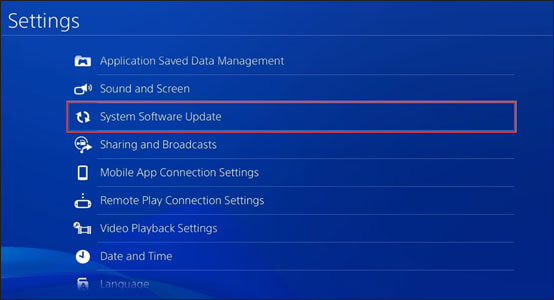
- Y cuando se complete el proceso de descarga > revise el Acuerdo de licencia del software del sistema > haga clic en Aceptar > presione el botón X para guardar sus detalles.
Intente reiniciar su PlayStation después de realizar los pasos e inicie sesión en su PS4, y verifique si el error de inicio de sesión en la red de PlayStation está solucionado.
Ahora, si ve el error en PS5, consulte la guía para actualizar el software del sistema PS5, hay 2 pasos diferentes, visite el artículo: cómo actualizar el software del sistema PS5.
Solución 4: elimine y vuelva a agregar la red registrada
Si aún enfrenta el error de inicio de sesión de la red de PlayStation en PS5 o PS4 fallidos, intente eliminar y leer la red registrada. Te ayudará a solucionar problemas de conectividad. Estos son los pasos para hacerlo:
- En la pantalla de inicio, elija Configuración
- Ahora elija Red y haga clic en Configuración
- Luego haga clic en Configurar conexión a Internet.
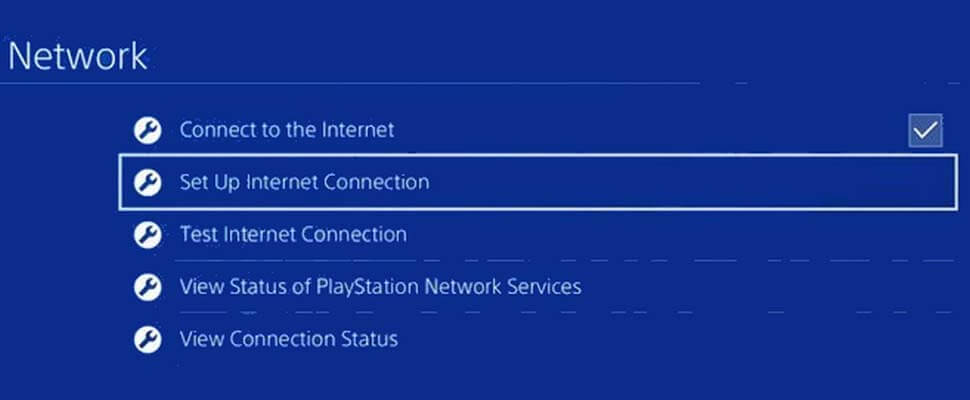
- Y resalte la conexión a Internet y, presione el botón Opciones, elija Olvidar
- De las redes encontró una opción de lista, seleccione las redes y vuelva a configurarlas.
Solución 5: modifique su configuración de DNS
La razón más posible para el inicio de sesión de PlayStation Red: falló es la dirección IP bloqueada. Y para desbloquear la dirección IP, debe cambiar la configuración de DNS. Para cambiar la configuración de DNS, siga los pasos que se muestran:
- Vaya a Configuración de su consola > Red > Configuración de la conexión a Internet > elija Usar Wi-Fi > elija personalizado.
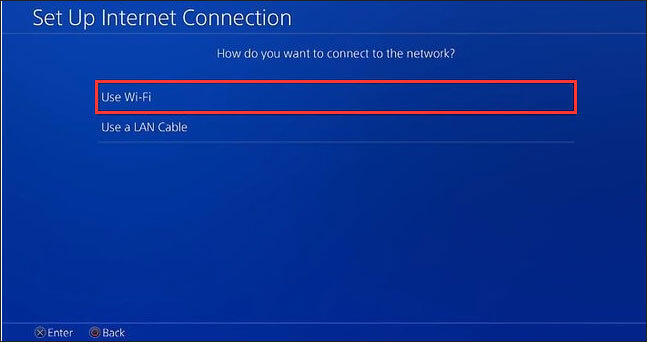
- Ahora elija la red WIFI de acuerdo con su elección > y establezca la configuración de la dirección IP como ‘Automático’.
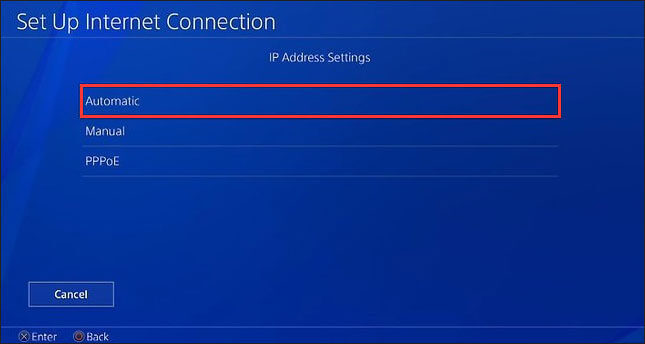
- Luego, en Servicio de nombres de host DHCP > elija la opción No especificar.
- Y en Configuración de DNS > elija Manual e ingrese el DNS de Google dado y haga clic en Siguiente
- DNS primario: 8.8.8.8
- DNS secundario: 8.8.4.4
- Al ver la Configuración de MTU > elija Manual y establezca el valor en 1456.
- En Servidor proxy > haga clic en No usar > y haga clic en Probar conexión a Internet.
Y a medida que se completa la opción de prueba, verifique si el problema está resuelto.
Solución 6: cambie la configuración de MTU
Otra solución para resolver el problema de inicio de sesión en la red de PlayStation es modificar la configuración de MTU (Unidad de transmisión máxima) de la conexión a Internet. Hacer esto resolverá el problema de conectividad que impide que la red establezca conexiones.
- En la consola PlayStation, abra el menú Configuración
- Ahora vaya a la opción Red y presione Configurar conexión a Internet.
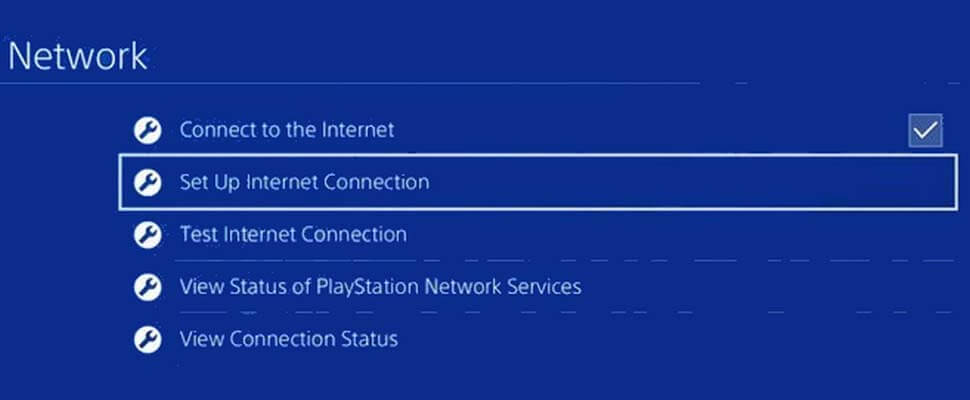
- Y haga clic en Usar Wifi.
- Ahora configure la conexión a la opción Personalizada para habilitar la opción manual.
- Seleccione Dirección IP automática y presione No especificar
- Luego, para la configuración de DNS, elija la opción Automático y establezca la configuración de MTU en manual.
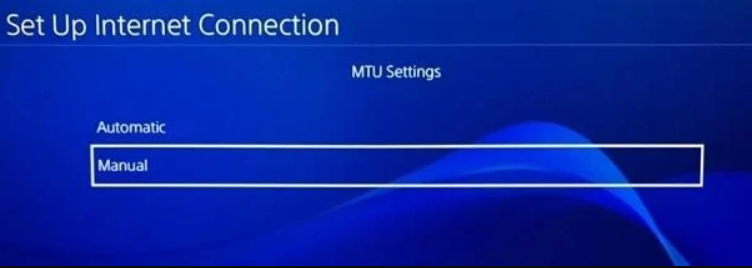
- Cambie el valor de MTU predeterminado a 1473 o 1475.
- Y haga clic en Siguiente y seleccione la opción No usar servidor proxy.
Solución 7: reconstruir la base de datos de PS4 o PS5
Reconstruir la base de datos de PS4 y PS5 es una manera fácil de solucionar varios problemas relacionados con PSN. Por lo tanto, vale la pena intentarlo para corregir el error de inicio de sesión de PS4.
Siga los pasos para reconstruir la base de datos de PS4:
- Primero, apague la PlayStation completamente.
- Luego presione el botón de encendido durante 8 segundos o hasta que escuche los dos pitidos rápidos.
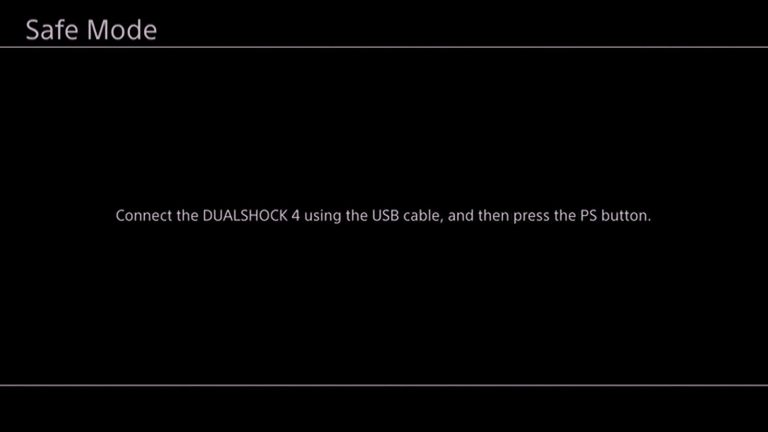
- Ahora, usando un cable de carga > conecta el dual shock 4 a tu PS4 > presiona el botón PS.
- Y desplácese hacia abajo hasta la opción de base de datos reconstruida> presione X.
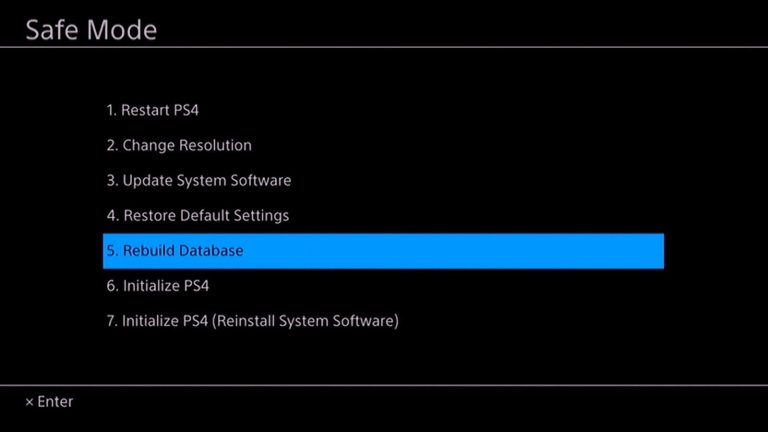
- Ahora, si está utilizando la consola PS5, siga los pasos dados para reconstruir la base de datos de PS5.
- Se estima que esto funciona para que solucione el problema y ahora puede iniciar sesión en la red de PlayStation, pero si no, diríjase a la siguiente solución.
Solución 8: desactive la opción de conexión del servidor multimedia
- Siga los pasos para deshabilitar la opción de conexión del servidor de medios en la configuración de su PlayStation, ya que esto funcionó para muchos usuarios.
- Vaya a Configuración de su consola > Red > haga clic en Conexión del servidor de medios > haga clic en la opción deshabilitar.
Solución 9: restaurar PS4 a los valores predeterminados
- Se estima después de seguir las soluciones mencionadas anteriormente. Se corrigió el fallido inicio de sesión de PlayStation Red.
- Pero si su PlayStation aún no le permite iniciar sesión en la red de PlayStation, siga los pasos para restaurar PS4 a los valores predeterminados.
Tenga en cuenta: restaurar la PlayStation a la configuración predeterminada borrará todos los datos en la unidad interna. Por lo tanto, confirme en su disco interno que no tiene datos importantes.
Siga los pasos para hacerlo:
- En su consola, vaya a Configuración > Inicialización
- Luego, elija la opción Inicializar PS4 > elija llena en la página siguiente para ejecutar un restablecimiento de fábrica.
Estos métodos de prueba completa son extremadamente capaces de resolver problemas de inicio de sesión de PlayStation.
Solución 10: restablecimiento de fábrica de la configuración de su PS5
Si aún ve el error de inicio de sesión en la red de PlayStation en su consola PS5, restáurelo a la configuración predeterminada de fábrica en modo seguro. Hacer esto restablece la red en conflicto u otras configuraciones que causan el error.
Tenga en cuenta: los juegos y los datos guardados no se eliminarán.
- Inicie su consola PS5 en modo seguro
- Y luego elija Restaurar configuración predeterminada
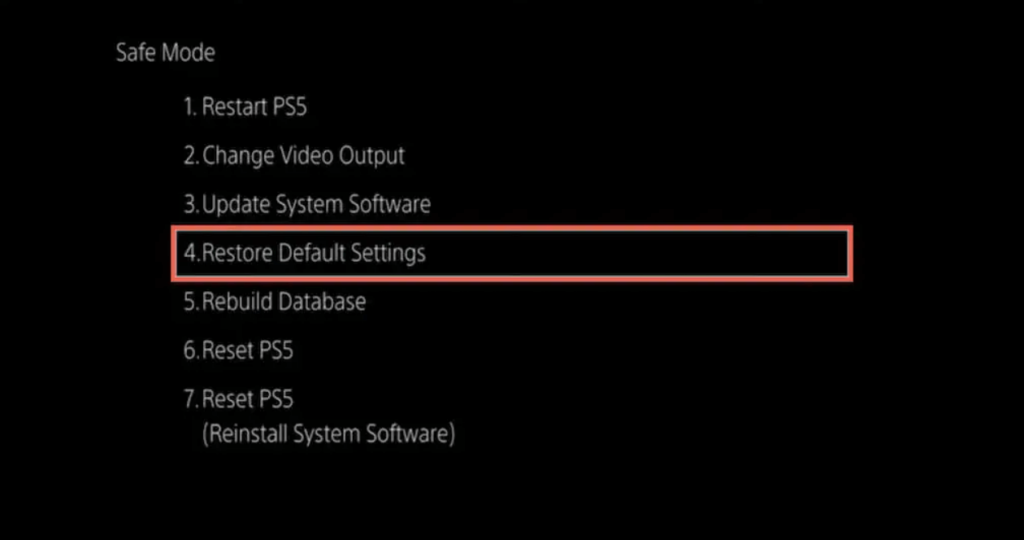
- Espere a que finalice el proceso, reinicie la consola PS5 y luego configure la conexión a Internet desde cero.
- Ahora inicie sesión en la consola con las credenciales de PSN.
Se estima que ahora el error está resuelto.
Solución 11: Comuníquese con el Centro de soporte de PlayStation
Si después de seguir todas las soluciones enumeradas anteriormente, aún ve el error de inicio de sesión de PlayStation Network en PS4 y PS5, comuníquese con el centro de soporte de PlayStation.
Además, puede utilizar la herramienta Fix & Connect de Sony para diagnosticar y solucionar problemas de conectividad en la consola.
La gente también pregunta:
¿Por qué PS4 no se conecta a PSN o Play-Station?
Esto puede suceder cuando no está conectado a Internet. Primero, intente verificar su red wifi seleccionada y asegúrese de que no esté desconectado. También puede intentar cambiar su enrutador y módem o restablecerlo
¿Cómo solucionarlo? ¿No puedo iniciar sesión en PlayStation debido a un error que ocurrió?
Para corregir el error, siga los pasos indicados. Navegue y desplácese hacia abajo hasta Configuración-> Administración de cuentas-> Cerrar sesión y cierre la sesión de su cuenta. Apague su PlayStation por completo e intente encenderla después de un tiempo. Luego inicie sesión en su cuenta nuevamente y comience a usarla.
¿Cómo mejoro mi conexión de red de PlayStation?
Puede mejorar la velocidad de la conexión Wi-Fi de PS4 aumentando el Internet de PS4 con el DNS, solucionando problemas de velocidad de Wi-Fi de la red, usando una conexión por cable o configurando el reenvío de puertos de PS4.
Conclusión
Entonces, esto es todo sobre el error de inicio de sesión en la red de PlayStation, aquí hice todo lo posible para enumerar la información completa relacionada con el problema de inicio de sesión de PlayStation
Siga las soluciones enumeradas una por una cuidadosamente. Se estima que una de nuestras soluciones funciona para solucionar los problemas de inicio de sesión de PS4.
Además, siéntase libre de escanear su sistema Windows con la PC Reparar Herramienta, para optimizar el rendimiento de la PC con Windows 10 y corregir los errores comunes de la PC.
Además, si hay algo que me perdí o si tiene alguna consulta, escríbanos a nuestra página de Facebook, y no olvide compartir y seguirlo.
Buena suerte..!
Hardeep has always been a Windows lover ever since she got her hands on her first Windows XP PC. She has always been enthusiastic about technological stuff, especially Artificial Intelligence (AI) computing. Before joining PC Error Fix, she worked as a freelancer and worked on numerous technical projects.